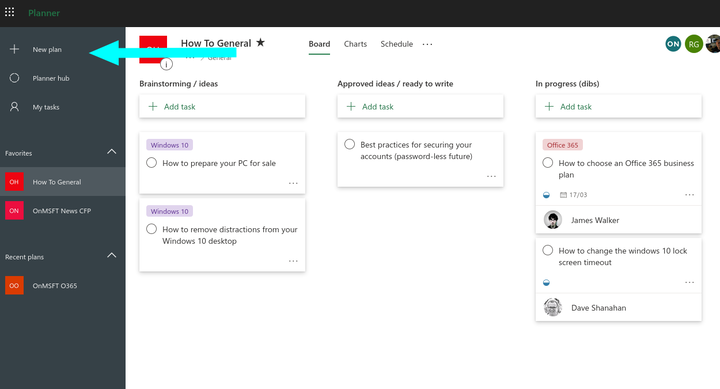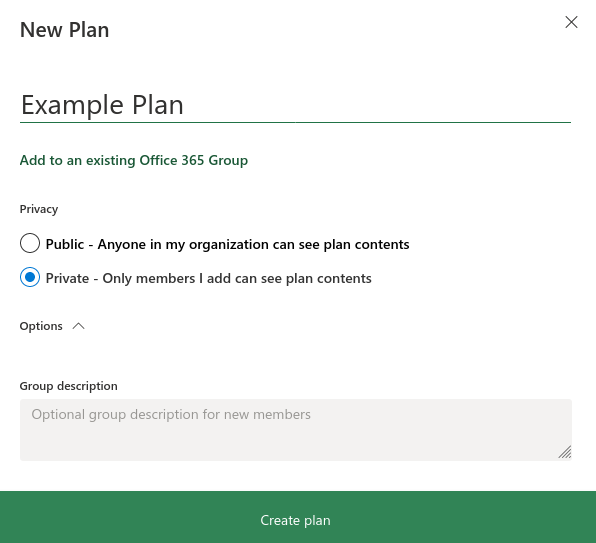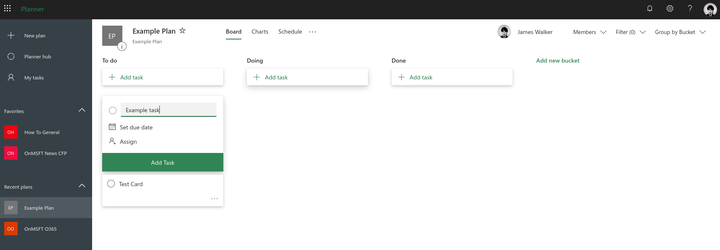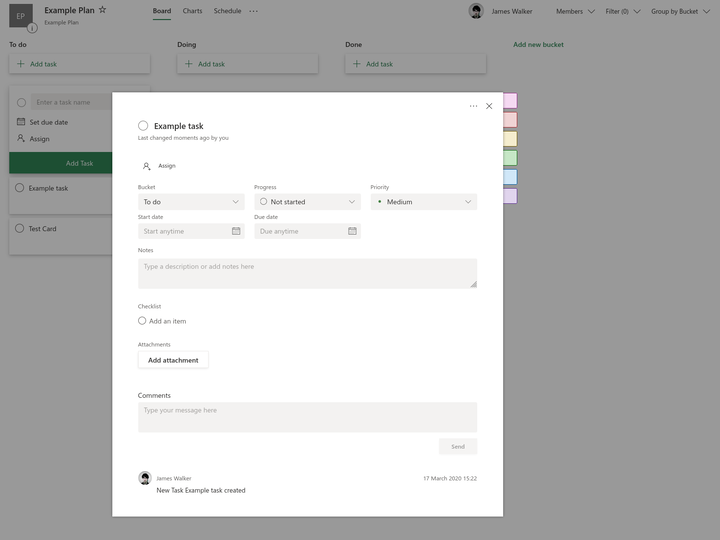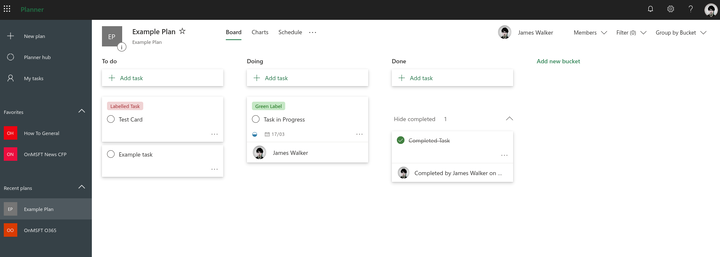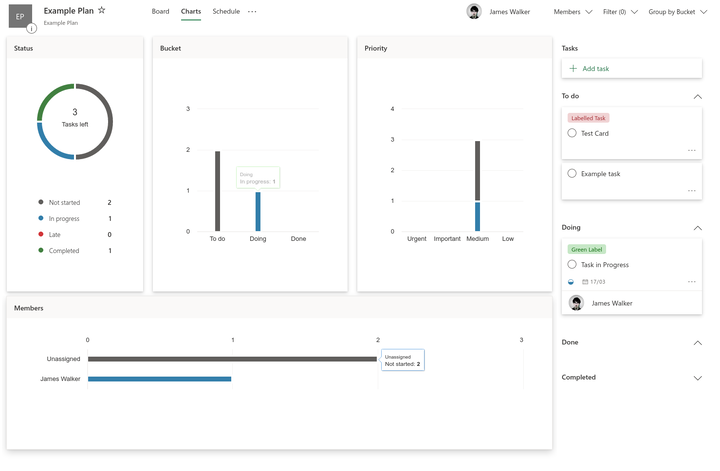মাইক্রোসফ্ট প্ল্যানার কীভাবে ব্যবহার করবেন যখন দূর থেকে কাজ করার সময় কার্যাদি ট্র্যাক করে রাখুন
মাইক্রোসফ্ট প্ল্যানার কীভাবে দূরবর্তীভাবে কাজ করার সময় কার্যাদি নজর রাখার জন্য:
- একটি পরিকল্পনা তৈরি করুন।
- একটি প্রক্রিয়া পর্যায়ের প্রতিনিধিত্ব করতে বালতি তৈরি করুন।
- অগ্রগতি চিত্রিত করতে টাস্কগুলি তৈরি করুন এবং তাদের বালতির মধ্যে টেনে আনুন।
সমস্ত উইন্ডোজ 10 সংস্করণে প্রযোজ্য
মাইক্রোসফ্ট প্ল্যানার ব্যস্ত দল এবং দূরবর্তী শ্রমিকদের লক্ষ্য নিয়ে একটি কানবান শৈলীর কাজ পরিচালনা ব্যবস্থা। পরিকল্পনাকারী আপনাকে ব্যক্তিগতভাবে আলোচনা করতে না পারলে আপনাকে কার্যগুলি সংগঠিত, বরাদ্দ এবং ট্র্যাক করতে সহায়তা করতে পারে।
পরিকল্পনাকারী কাজটি “পরিকল্পনাগুলিতে” ঘটে যা অফিস ৩ 36৫ গোষ্ঠীতে আবদ্ধ থাকে। – এর নিজস্ব শেয়ারপয়েন্ট সাইট, ওয়ান নোট নোটবুক এবং অন্যান্য সংস্থান থাকবে।
এটি প্রথমে জটিল মনে হতে পারে তবে এটি পরিকল্পনাকারীর কয়েকটি উন্নত সংহতিকে শক্তিশালী করতে সহায়তা করে। প্রতিদিনের ব্যবহারে, অন্তর্নিহিত গ্রুপ মডেল সম্পর্কে আপনার খুব বেশি চিন্তা করার দরকার নেই। অফিস 365 গ্রুপ পরিচালনায় জড়িত না হয়ে আপনি পরিকল্পনাকারী ইন্টারফেসটি পরিকল্পনা তৈরি করতে এবং তাদের সাথে ব্যবহারকারীদের যুক্ত করতে পারেন।
পরিকল্পনা এবং কাজ
Tasks.office.com এ প্ল্যানারে লগ ইন করুন এবং বাম নেভিগেশন মেনুতে “নতুন পরিকল্পনা” ক্লিক করুন। আপনার পরিকল্পনার নাম দিন এবং এটিকে সর্বজনীন বা ব্যক্তিগত করা হবে কিনা তা চয়ন করুন। পাবলিক প্ল্যানগুলি আপনার সংস্থার প্রত্যেকের কাছে স্বয়ংক্রিয়ভাবে দৃশ্যমান।
পরিকল্পনার মধ্যে কাজগুলি কলামার কাঠামোর কাঠামোয় সাজানো হয়েছে। এগুলি কার্ডের উল্লম্ব তালিকা (“বালতি”) হিসাবে উপস্থাপিত হয় যা আপনার স্ক্রীন জুড়ে অনুভূমিকভাবে প্রদর্শিত হয়। আপনার প্রয়োজনমতো বালতি যোগ করতে পারেন।
কোনও কার্য তৈরি করতে, যে কোনও বালতিতে ক্লিক করুন এবং কার্যটির জন্য একটি নাম টাইপ করুন। Allyচ্ছিকভাবে, একটি নির্ধারিত তারিখটি চয়ন করুন এবং কোনও ব্যবহারকারীর কাছে কার্য নির্ধারণ করুন। এটি তাদের কাজ শেষ করার জন্য প্রদর্শিত হবে show
একবার কোনও কাজ তৈরি হয়ে গেলে, আপনি আরও বিকল্প প্রকাশ করতে এটিতে ক্লিক করতে পারেন। এর মধ্যে নোট, চেকলিস্ট, মন্তব্য এবং সংযুক্তি যুক্ত করার ক্ষমতা অন্তর্ভুক্ত। আপনি কোনও কাজের অগ্রাধিকার এবং বর্তমান অগ্রগতিও নির্দেশ করতে পারেন।
ফলকের ডান দিকটি আপনাকে কার্যটিতে যুক্ত করতে রঙিন কোডেড লেবেলগুলি থেকে নির্বাচন করতে দেয় – এগুলি বোর্ডের স্ক্রিনে কার্ডটিতে ফিরে প্রদর্শিত হবে। নাম পরিবর্তন করতে যে কোনও লেবেল ক্লিক করুন। লেবেলগুলি আপনাকে বিভিন্ন ধরণের কাজের মধ্যে পার্থক্য করতে সহায়তা করে।
প্ল্যানার ব্যবহার
উপলভ্য অপশনগুলি ব্যবহারের জন্য কোনও সেট করার উপায় নেই। ছোট দলগুলির জন্য, “করণীয়,” “করণ” এবং “সম্পন্ন” বালতি সহ একটি সহজ সেটআপ যথেষ্ট। এরপরে আপনি অগ্রগতির স্পষ্ট ওভারভিউ তৈরি করতে বালতিগুলির মধ্যে টাস্ক কার্ডগুলি টেনে আনতে পারেন।
আরও বেশি সংখ্যক কাজের সাথে আরও বড় দলগুলি আরও কাঠামোগত পদ্ধতির মাধ্যমে উপকৃত হতে পারে। লিনিয়ার প্রক্রিয়া উপস্থাপন করে এমন পরিকল্পনাগুলিতে সফ্টওয়্যার বিকাশের জন্য প্রক্রিয়াটির প্রতিটি স্তরের (যেমন “ডিজাইন”, “বিকাশ”, “পরীক্ষা” এবং “রিলিজ” বা “পরিকল্পনা”, “লিখুন”, “সম্পাদনা”) এর জন্য একটি বালতি অন্তর্ভুক্ত থাকতে পারে, লেখার জন্য “পর্যালোচনা”)। তারপরে আপনি সমাপ্তির স্থিতি নির্দেশ করতে কার্ডগুলিতে “অগ্রগতি” বিকল্পটি ব্যবহার করতে পারেন।
কার্যগুলিতে আরও অন্তর্দৃষ্টি পেতে, আপনি পরিকল্পনাকারীর অন্তর্নির্মিত বিশ্লেষণ ক্ষমতা ব্যবহার করতে পারেন। আপনার পরিকল্পনার ভিজ্যুয়াল ভাঙ্গন পেতে প্রদর্শনের শীর্ষে “চার্টস” ট্যাবটি ক্লিক করুন। কার্য স্থিতি, বালতি এবং অগ্রাধিকার সম্পর্কে এই প্রতিবেদনগুলি, যাতে আপনি পরিষ্কারভাবে দেখতে পারবেন যে কীভাবে কাজ চলছে। সময়সূচী ট্যাব আপনাকে একটি ক্যালেন্ডার ভিউ দেয় যা আপনাকে কাজ শেষ করার পরিকল্পনা করার সময় দেখতে দেয়।
এই নিবন্ধটি আপনাকে পরিকল্পনাকারীর প্রাথমিক ধারণাগুলির একটি উচ্চ-স্তরের ওভারভিউ দিয়েছে। আমাদের আরও বিশদ নির্দেশিকা নির্দিষ্ট বৈশিষ্ট্যগুলিতে উপলভ্য রয়েছে, আপনি আরও শিখতে চাইলে। পরিকল্পনাকারী স্টিকি নোটগুলির কলাম দিয়ে coveredাকা অফিসে হোয়াইটবোর্ডগুলি প্রতিস্থাপনে অসাধারণ। আপনি আপনার কার্যগুলির এক নজরে এক নজরে পেতে পারেন, যা বিতরণকৃত দূরবর্তী-কার্যকারী দলগুলিতে এমনকি প্রত্যেককে অবহিত করে।